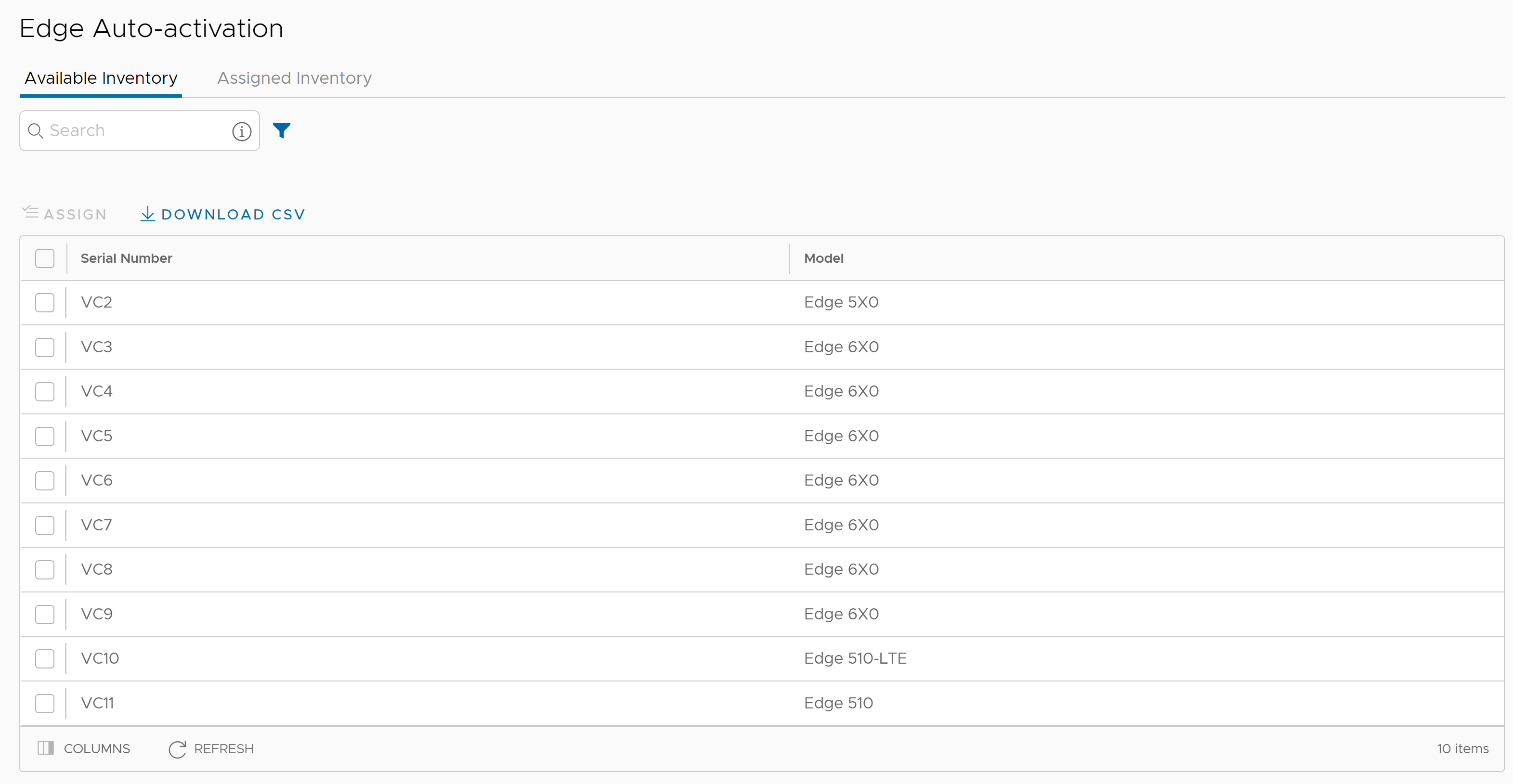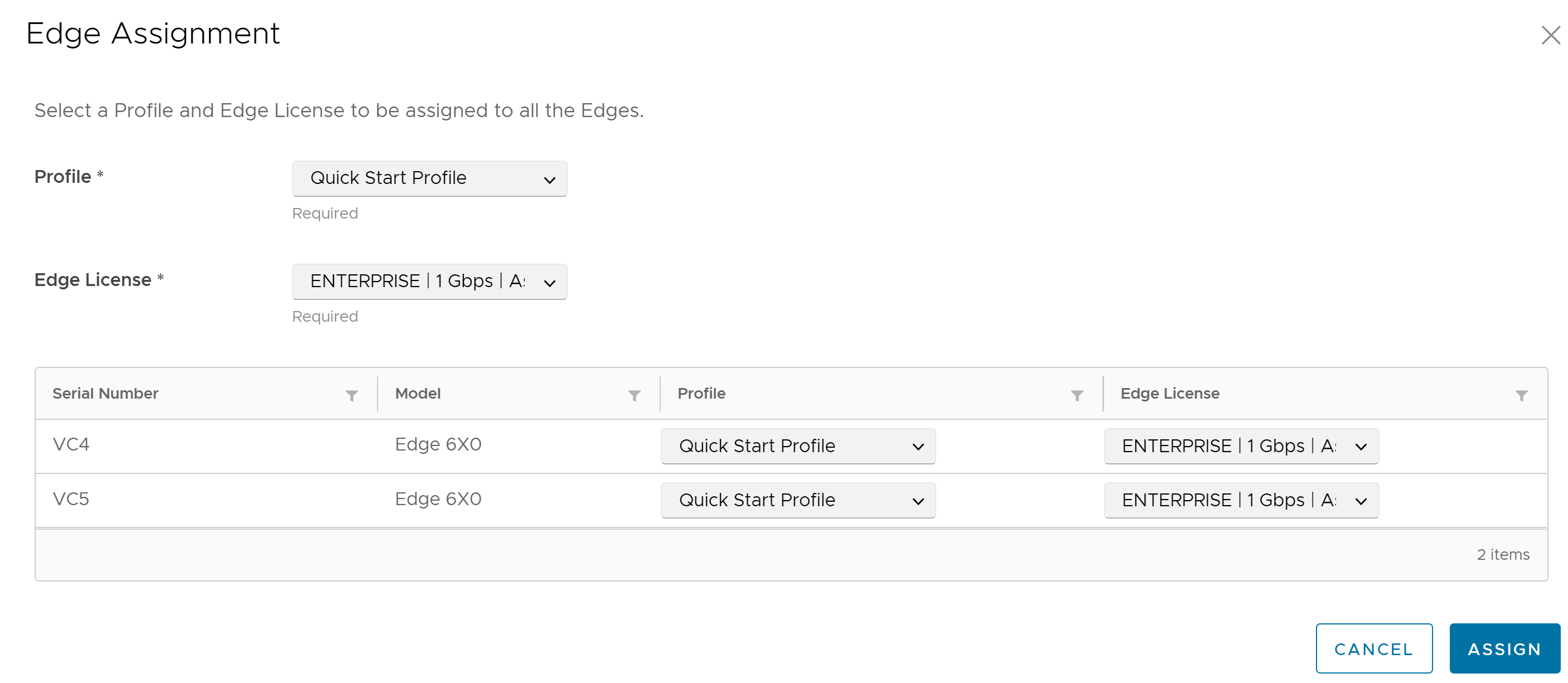要将配置文件和许可证分配给 Edge,请执行以下操作:
前提条件
确保您已注册 Edge 自动激活,以便在可用清单 (Available Inventory) 页面中查看 Edge 列表。有关说明,请参阅注册 Edge 自动激活。
过程
- 在企业门户的 SD-WAN 服务中,单击设置 (Settings),然后从左侧菜单中单击 Edge 自动激活 (Edge Auto-activation)。
将显示
Edge 自动激活 (Edge Auto-activation) 页面。
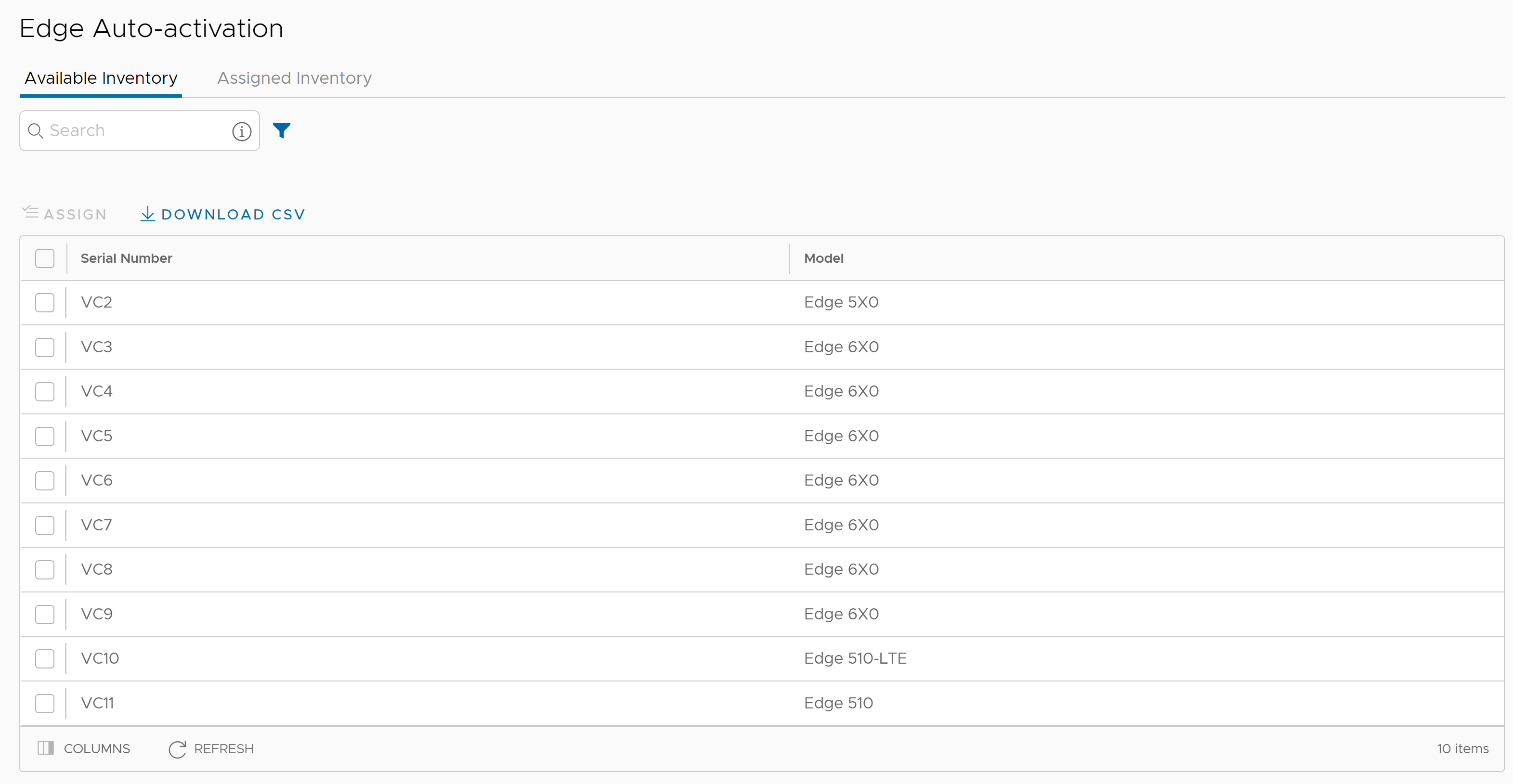
- 可用清单 (Available Inventory) 选项卡将显示带序列号和型号的未分配 Edge 列表。
注: 只有在成功完成注册过程后发送给您的 Edge 才会显示在
可用清单 (Available Inventory) 选项卡中。确保在将来的所有订单中都使用分配给您的 SID,以便正确反映清单。
- 选择所需的 Edge,然后单击分配 (Assign)。此时将显示 Edge 分配 (Edge Assignment) 窗口:
- 从配置文件 (Profile) 和 Edge 许可证 (Edge License) 下拉列表中,选择要分配给清单中的所有 Edge 的必需配置文件和许可证。您可以在表中选择相应的配置文件和许可证,以选择为特定 Edge 覆盖这些设置。
- 单击分配 (Assign) 按钮。
将在
分配的清单 (Assigned Inventory) 选项卡中显示已分配配置文件和许可证的 Edge。分配的 Edge 的
清单状态 (Inventory State) 显示为
已分配给客户 (Assigned to Customer),
Edge 状态 (Edge State) 显示为
挂起 (Pending)。
- 以下是 Edge 自动激活 (Edge Auto-activation) 页面上提供的其他选项:
| 选项 |
描述 |
| 搜索 (Search) |
输入搜索词以在页面中搜索匹配的文本。使用高级搜索选项可缩小搜索结果的范围。 |
| 下载 CSV |
单击可使用 Excel 格式下载 Edge 列表。 |
| 列 (Columns) |
单击并选择要在页面上显示或隐藏的列。 |
| 刷新 (Refresh) |
单击以刷新页面,从而显示最新的数据。 |
下一步做什么
打开分配的物理 Edge 电源并将其连接到 Internet,以便将其重定向到 SASE Orchestrator 以自动激活它们。在激活 Edge 后,分配的清单 (Assigned Inventory) 选项卡中的 Edge 状态 (Edge State) 从挂起 (Pending) 将变为已激活 (Activated)。